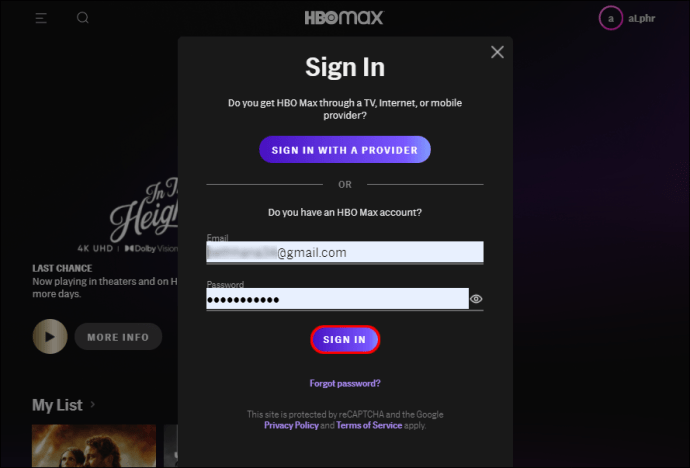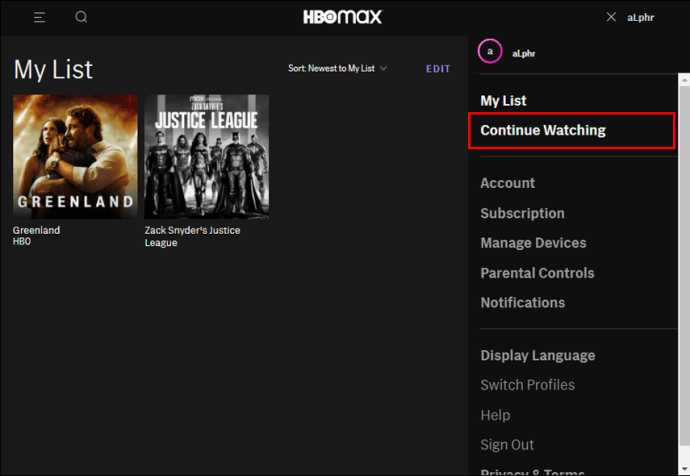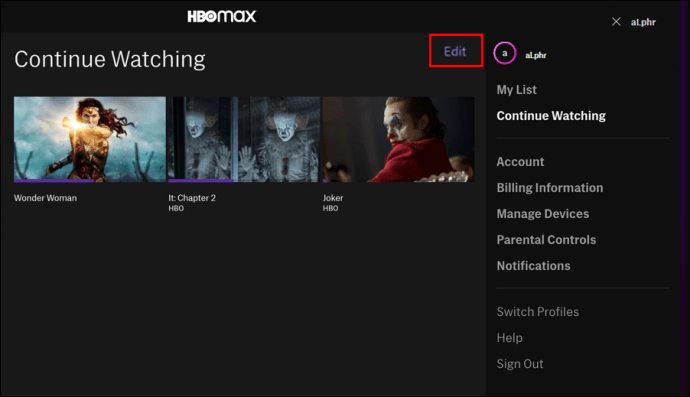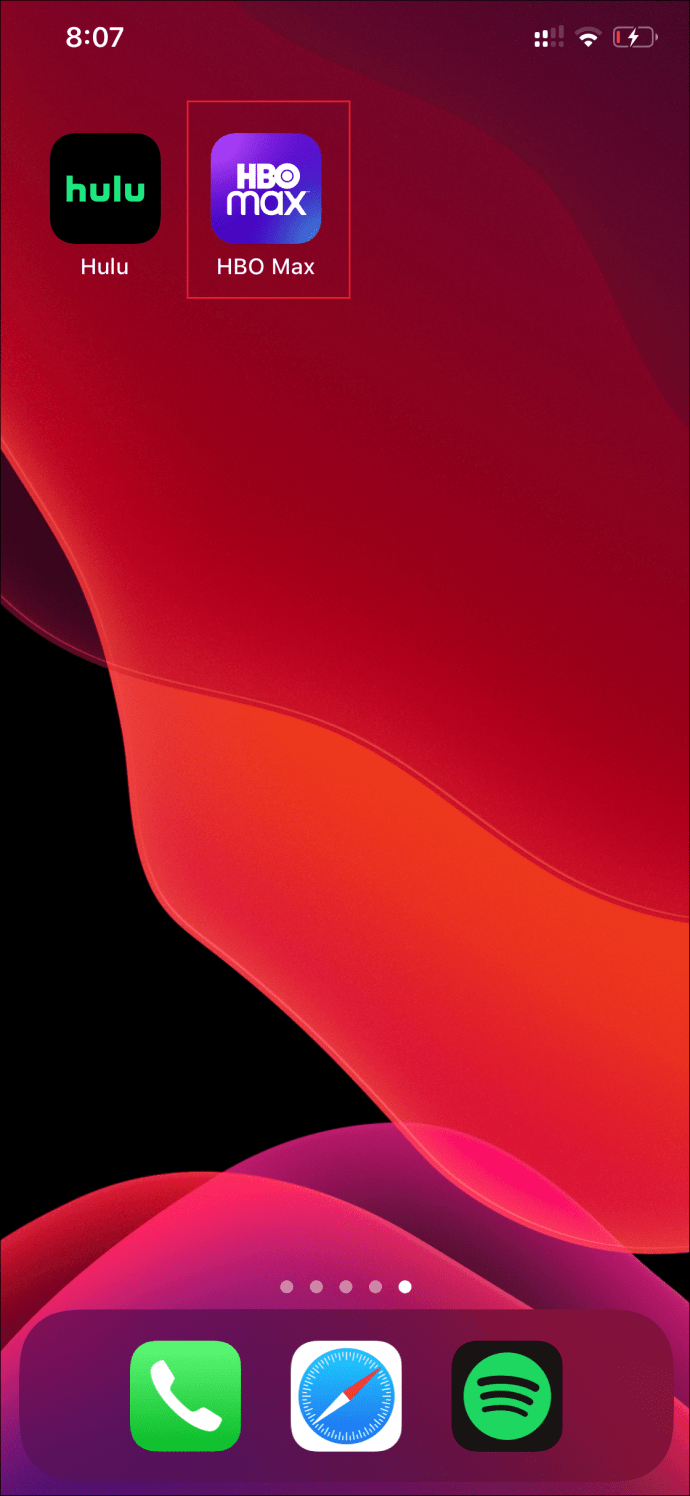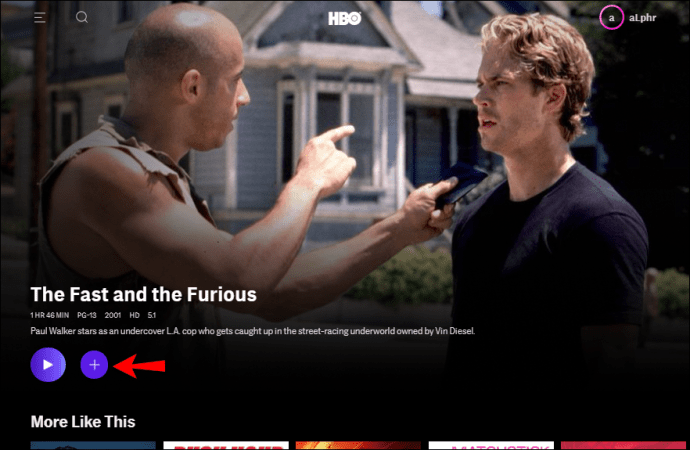ХБО Мак ставља ставке које сте недавно гледали у категорију Настави са гледањем и омогућава вам да наставите где сте стали када будете спремни.

Међутим, понекад немате намеру да наставите да гледате одређени филм или емисију. Уместо да видите тај наслов сваки пут када се пријавите, ми ћемо вам показати најбржи начин да га трајно уклоните.
Како да уклоните са наставка гледања на вашем Виндовс, Мац или Цхромебоок рачунару
Далеко, најпогоднији начин да гледате ХБО Мак је преко веб претраживача на рачунару. Виндовс и Мац рачунари га подржавају и радиће са свим главним претраживачима.
Ако овако гледате ХБО Мак, ми ћемо вам показати како да управљате одељком Наставите са гледањем. Ево шта радите:
- Пријавите се на свој ХБО Мак налог.
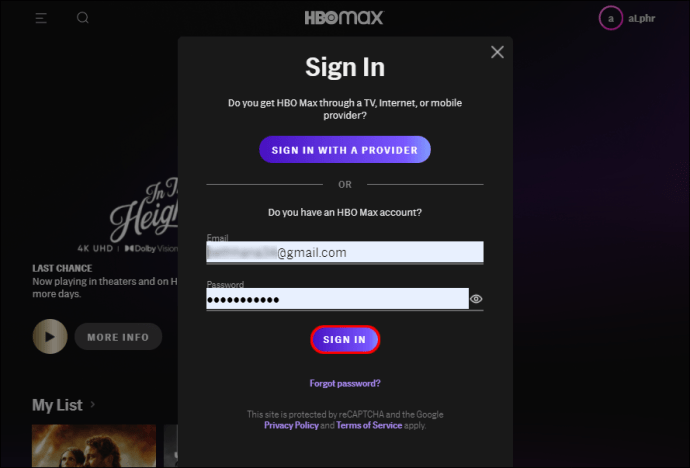
- У горњем десном углу екрана кликните на икону налога.

- Када се појави мени, обавезно изаберите „Настави са гледањем“.
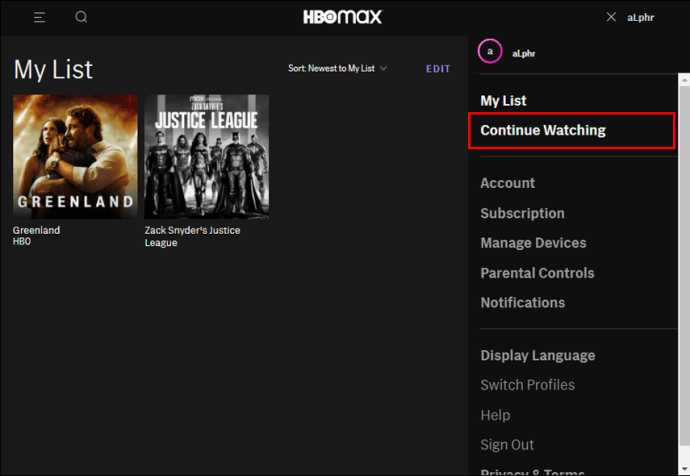
- Појавиће се још један мени. Кликните на дугме „Уреди“ у горњем десном углу.
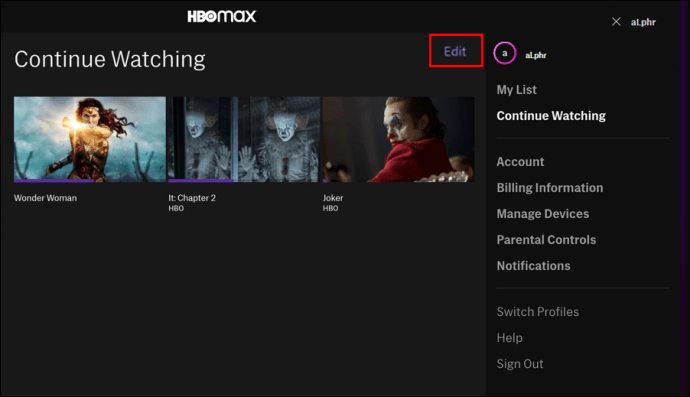
- Видећете комплетну листу наслова које сте почели да гледате. Сваки ће имати дугме „Уклони“ преко сличице. Кликните на наслов који желите да уклоните. Поновите онолико пута колико је потребно.

- Ако желите да избришете целу листу за наставак гледања, изаберите „Обриши све“ на врху екрана.

- Кликните на „Готово“ када завршите са уклањањем ставки са листе.

То је све. То је једноставан процес који вам омогућава да очистите одељак Настави са гледањем.
Како уклонити са наставка гледања на иПхоне или Андроид уређају
Процес уклањања наслова из одељка Настави са гледањем на мобилном уређају је скоро идентичан ономе како се ради у веб прегледачу. Међутим, постоји једна мала разлика, а ми ћемо је покрити тако што ћемо детаљно проћи кроз кораке.
- Покрените своју ХБО Мак апликацију на свом мобилном уређају.
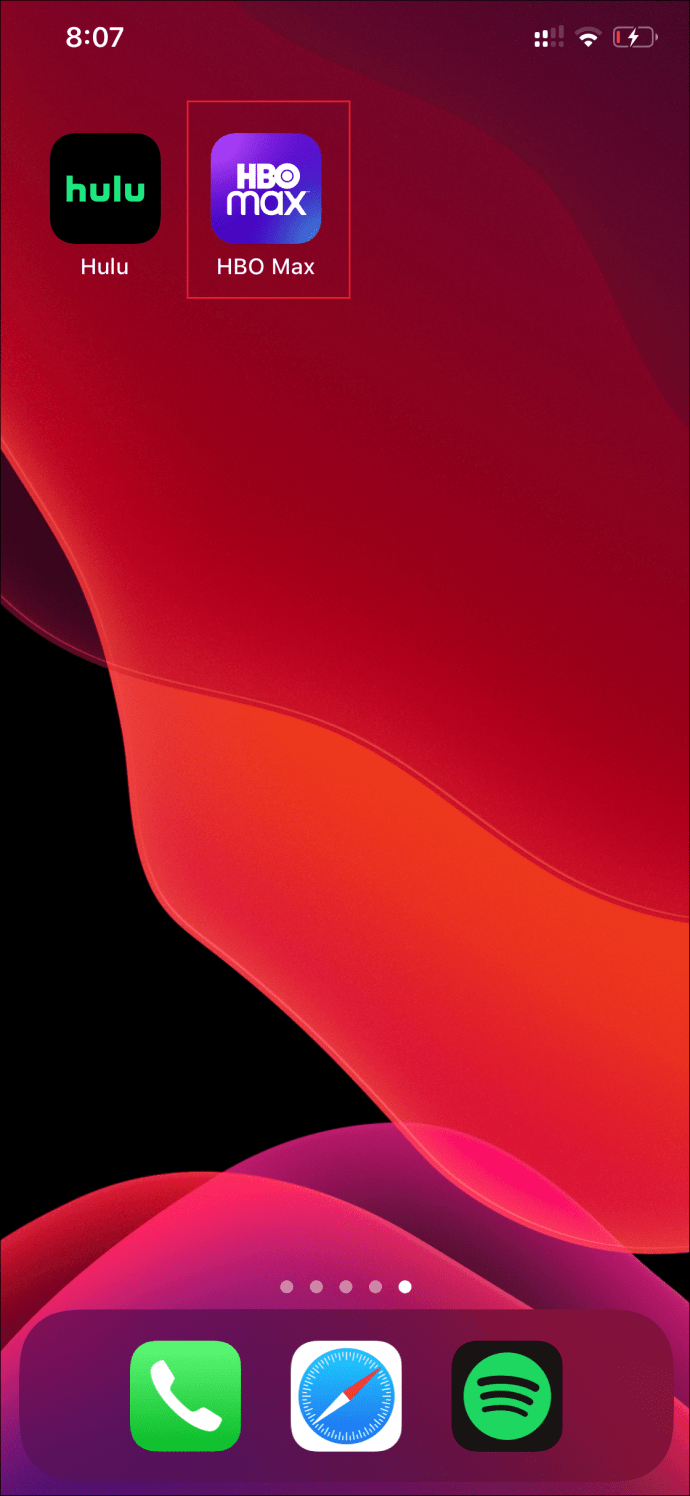
- Кликните на своје име у горњем десном углу екрана.
- Када се прикаже мени, изаберите опцију „Настави са гледањем“.
- Видећете листу свих филмова и емисија које сте почели да гледате и малу икону „Кс“ поред ње.
- Да бисте уклонили оно што не планирате да гледате, додирните „Кс“, а затим додирните „Готово“.

Такође ћете имати опцију „Обриши све“ ако одлучите да почнете изнова. Такође, важно је имати на уму да се горе наведени кораци односе на мобилну апликацију ХБО Мак за Андроид и иОС уређаје.
Како направити моју листу на ХБО Мак-у?
Функција Настави са гледањем је углавном од велике помоћи осим ако није закрчена емисијама и филмовима које никада нећете завршити. Међутим, постоји још једна ХБО Мак опција која је згодна за кориснике. Као што знате, има толико забавних ствари за гледање и само ограничених сати у дану.
Када претражујете ХБО Мак библиотеку и пронађете нешто интригантно, сачувајте то на Моју листу и гледајте како вам одговара. Процес додавања нових наслова у одељак Моја листа је једноставан. Ево како то функционише:
- Пријавите се на свој ХБО Мак налог.
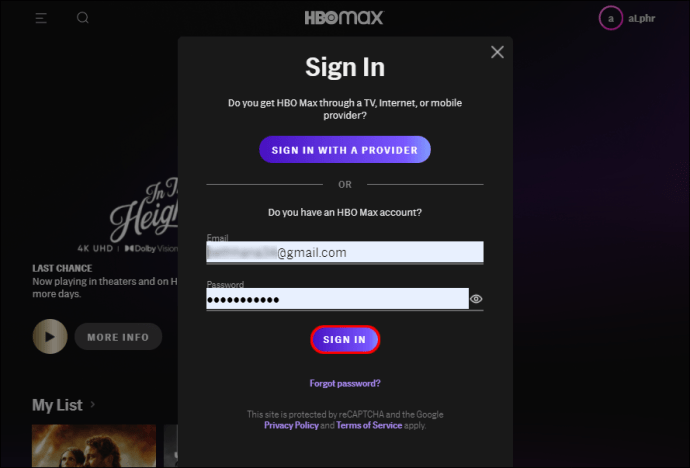
- Прегледајте наслов и изаберите онај који желите да додате на листу.
- Изаберите дугме „+ Додај на моју листу“.
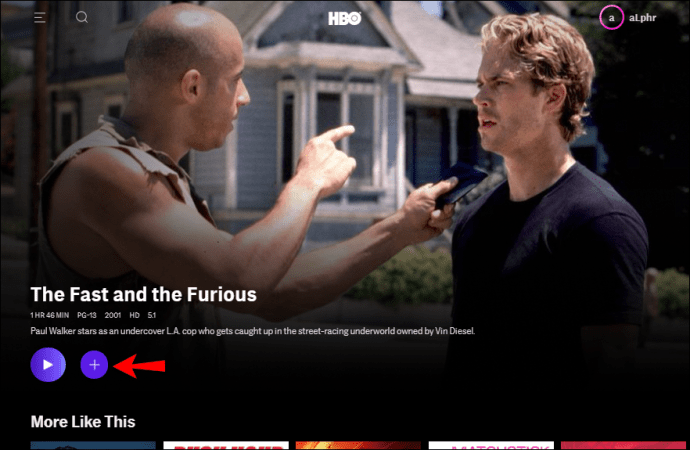
Можете поновити процес колико год пута желите. Ови кораци се односе на ХБО Мак мобилну апликацију и веб верзију.
Када користите ХБО Мак на рачунару, такође можете да пређете мишем преко наслова и само притиснете дугме „Додај“, а оно ће директно отићи у одељак „Моја листа“.
Сада се вероватно питате где можете да приступите опцији „Моја листа“. Све што треба да урадите је да кликнете на име вашег налога у горњем десном углу екрана и изаберете „Моја листа“. Налази се одмах изнад одељка „Настави са гледањем“.
Додатна често постављана питања
Где можете да гледате ХБО Мак?
За сада, ХБО Мак је доступан само у САД. Платформа за стриминг је стара само годину дана у време писања и прво је тестирала доминантно тржиште компаније. Међутим, то није место где се експанзија ако ХБО Мак заврши.
Различите ХБО услуге су доступне широм света, а иста будућност је постављена и за ХБО Мак. Локализоване верзије платформе за стриминг биће доступне средином 2021. у Латинској Америци и на Карибима.
Дијелови Европе могу очекивати ХБО Мак и до краја 2021. године. Међутим, уз поуздану ВПН услугу, можете приступити ХБО Мак програму било где у свету. Међутим, поуздан ВПН ће коштати додатно.
Да ли ХБО Мак нуди бесплатну пробну верзију?
Помало неочекиван потез ХБО-а био је да не понуди бесплатну пробну верзију за своју нову платформу за стриминг. Када су Диснеи+ и Аппле ТВ+ изашли, понудили су одличне подстицаје за нове купце.
И даље имају једнонедељне пробе, док ХБО Мак не. Али, постоји објашњење - ХБО Мак није технички нов. Већина доступних наслова емитована је путем кабловске телевизије или на њиховој старијој платформи за стриминг, ХБО Нов.
У ствари, корисници који су имали претплату на ХБО Нов аутоматски су постали корисници ХБО Мак-а, пошто је старија платформа ребрендирана.
Иако је немогуће са сигурношћу рећи зашто је ХБО одлучио да не понуди бесплатну пробну верзију, могли бисмо претпоставити да мисле да ХБО-у није потребно представљање, јер је добро познат по свом квалитетном садржају. Месечна претплата за ХБО Мак је 14,99 долара.
ХБО Мак – Наставите да гледате само оно што волите
Неке платформе за стриминг имају превише сложен интерфејс који одузима целокупно искуство гледања. То није случај са ХБО Мак-ом, који ствари чини једноставним и брзим за проналажење.
Одељак Наставите са гледањем је веома приступачан и њиме се лако управља. Када желите да уклоните наслов, то можете учинити са неколико кликова.
Такође можете креирати своју листу праћења и повећати је колико год желите. Овај чланак је одговорио на неколико других питања о ХБО Мак-у, с обзиром да је то релативно нова услуга и да још увек учимо о њој.
Која је ваша омиљена ТВ емисија или филм на ХБО Мак-у? Обавестите нас у одељку за коментаре испод.